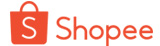Trong thời đại số hóa ngày nay, việc sử dụng internet không dây đã trở thành một phần không thể thiếu của cuộc sống hàng ngày. Với sự tiện lợi và linh hoạt mà nó mang lại, việc lắp đặt một card WiFi cho PC không chỉ giúp bạn tiết kiệm dây cáp mà còn mở ra một thế giới của khả năng kết nối. Trong bài viết này, chúng ta sẽ khám phá quy trình lắp đặt card WiFi cho PC một cách chi tiết và dễ dàng.
1. Tìm Hiểu Về Card WiFi:
Trước khi bắt đầu, điều quan trọng nhất là hiểu rõ về loại card WiFi mà bạn đang cần. Có nhiều loại card WiFi trên thị trường với các tính năng và chuẩn kết nối khác nhau như 802.11ac, 802.11n, hoặc 802.11ax (WiFi 6). Đảm bảo chọn một card tương thích với PC của bạn và đáp ứng được nhu cầu sử dụng của bạn.
2. Chuẩn Bị:
Trước khi bắt đầu quy trình lắp đặt, hãy đảm bảo rằng bạn đã tắt nguồn của PC và ngắt kết nối tất cả các dây cáp. Sau đó, hãy chuẩn bị các công cụ cần thiết như bộ lắp ráp máy tính, vít, và đặc biệt là card WiFi mà bạn đã chọn.
3. Lắp Đặt Card WiFi:
- Bước 1: Mở vỏ case của PC bằng cách tháo các vít phía sau và đẩy nắp vỏ ra khỏi máy tính.
- Bước 2: Tìm kiếm khe cắm PCI hoặc PCIe trống trên bo mạch chủ của PC. Đây là nơi bạn sẽ gắn card WiFi.
- Bước 3: Đặt card WiFi vào khe cắm trống. Đảm bảo rằng card được đặt đúng hướng và đẩy mạnh mẽ nhưng cẩn thận để đảm bảo rằng nó được cắm chắc chắn.
- Bước 4: Sử dụng vít để cố định card WiFi vào chỗ. Điều này sẽ giữ cho card ổn định và tránh hiện tượng lỏng lẻo.
4. Kết Nối Antenna:
Một số card WiFi đi kèm với antenna ngoài để tăng cường tín hiệu. Kết nối antenna vào cổng tương ứng trên card WiFi và đặt chúng ở vị trí lý tưởng để đảm bảo tín hiệu mạnh và ổn định.
5. Lắp Lại Vỏ Case và Khởi Động Lại:
Sau khi đã gắn card WiFi và kết nối antenna, đóng lại vỏ case của PC và sử dụng vít để cố định. Kết nối tất cả các dây cáp và khởi động lại máy tính.
6. Cài Đặt Driver:
Khi PC đã khởi động lại, cài đặt driver cho card WiFi bằng cách sử dụng đĩa cài đặt hoặc tải driver từ trang web chính thức của nhà sản xuất. Đảm bảo rằng driver được cài đặt đúng cách để card WiFi hoạt động một cách hiệu quả.
7. Kiểm Tra và Cấu Hình:
Sau khi cài đặt driver, kiểm tra xem card WiFi đã hoạt động chưa bằng cách mở Network Settings trên PC. Nếu mọi thứ hoạt động bình thường, bạn có thể tiến hành cấu hình các thiết lập mạng để tối ưu hóa hiệu suất kết nối.
8.
Trong quá trình lắp đặt card WiFi cho PC, cần lưu ý rằng một số máy tính có thể yêu cầu bạn tắt nguồn hoàn toàn trước khi gắn card vào. Hãy tham khảo kỹ hướng dẫn của nhà sản xuất để đảm bảo quá trình lắp đặt diễn ra một cách an toàn và hiệu quả.